

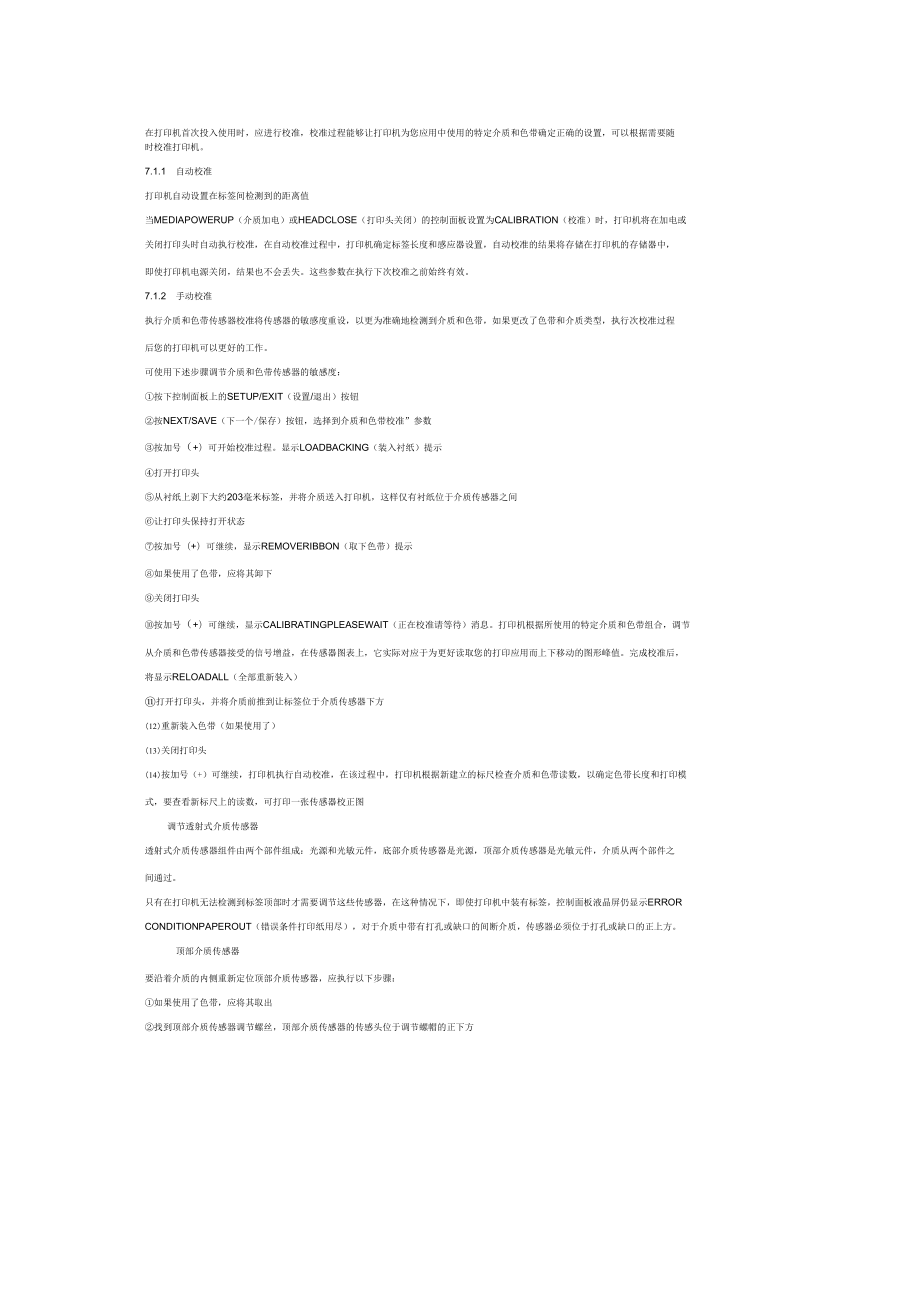


下载本文档
版权说明:本文档由用户提供并上传,收益归属内容提供方,若内容存在侵权,请进行举报或认领
文档简介
1、斑马Zebra170Xi4全天候工业条码打印机操作手册Zebra170Xi41、Zebra170Xi4条码打印机各部位介绍1.1 打印辐/控制面板/打印头总成/打印头开启杆/色带拾取轴/色带供应轴/介质供应导板/介质供应架1.2 电源指示灯/暂停指示灯/错误指示灯/数据指示灯/液晶显示屏/加号(+)号按钮/上一个按钮/减号(-)按钮/设置退出按钮/下一个保存按钮/校准按钮/暂停按钮/进纸按钮/取消按钮1.3剥离模式下结构说明打印头开启杆/介质导板/介质导板滚轮/介质供应导板/介质/介质供应架/导板/轴钩/回卷轴/标签背衬/回卷板(已取下)/切纸杆/已打印标签由十4.1 切纸器模式下结构说明打印
2、头开启杆/介质导板/介质导板滚轮/介质供应导板/介质/切纸器1.5回卷模式下结构说明打印头开启杆/介质导板/介质导板滚轮/介质供应导板/标签/导板/轴钩/回卷轴/回卷板/已打印标签2、Zebra170Xi4条码打印机控制面板按钮指示灯说明 控制面板按钮说明1.1 FEED(进纸),功能:每次按下按钮,可强制打印机送入一张空白标签,打印机未在打印,立即送入一张空白标签;正在打印,完成当前标签批次后,送入一张空白标签。暂停”模2.2 PAUSE(暂停),功能:启动或停止打印机操作,或删除错误消息并清除液晶显示屏,如果打印机空闲,它将立即进入式;如果打印机正在打印,标签将在打印机暂停之前完成。1.1
3、.1 CANCEL(取消),功能:打印机暂停时,取消打印作业,打印机未在打印,不打印存储的下一个标签格式;正在打印,打印完当天标签,并取消下一个标签格式,按下并保持几秒可以取消内存中的所有打印作业。2.2.2 SETUP/EXIT(设置/退出),功能:进入和退出配置模式3.3.3 PREVIOUS(上一个),功能:在设定模式下时,可将液晶屏滚动到上一个参数,按下该按钮并保持,可快速滚动。4.4.4 加号(+),功能:更改参数值,通常用于增大值,回答是",在选项之间滚动,或在输入打印机密码时更改输入值。5.5.5 减号(-),功能:更改参数值,通常用于减小值,回答否”,在选项之间滚动,
4、或在输入打印机密码时更改光标位置。6.6.6 NEXT/SAVE(下一个/保存),功能:在设置模式下时,可将液晶屏滚动到下一个参数,按下该按钮并保持可快速滚动;在退出设置模式时,将保持在配置和校准序列中所做的所有更改。7.7.7 CALIBRATE(校准),功能:为以下项目校准打印机介质长度;介质类型(连续或间断);打印方法(热敏或热转印);传感器值2.2控制面板指示灯说明 POWER(电源),灭:打印机已关闭或未加电;亮:打印机电源接通 PAUSE(暂停),灭:打印机工作正常;亮:打印机已停止所有打印操作;闪烁:在初始化闪烁”存储器时,或在有标签位于剥离模式”下时,暂停”指示灯闪烁 ERRO
5、R(错误),灭:打印机工作正常;亮:阻止打印的错误情况,其中包括MEDIAOUT和RIBBONOUT错误;闪烁:存在错误情况,但是打印仍可继续,其中包括RIBBONIN(色带进入)警告、HEADUNDERTEMP(打印头温度过低)警告和HEADOVERTEMP(打印头温度过高)错误 DATA(数据),灭:打印机工作正常,未在接收或处理数据;闪烁一次:按下CANCEL按钮,格式被成功取消;缓慢闪烁:打印机无法接受来自主机的更多数据;快速闪烁:打印机正在接收数据;亮:已接收部分格式,无后续数据活动3、Zebra170Xi4条码打印机数据通信接口选择用户可通过任何可用数据通信接口将标签格式发送到打印
6、机,必须针对具体情况提供所需的所有数据缆线,以太网不需要屏蔽,但是必须对其他数据缆线进行完全屏蔽,并配备金属或金属化的连接器外壳,使用非屏蔽缆线,会导致电磁辐射水平超过法规的规定值。最大限度降低缆线中的电燥声拾音水平: 尽可能使用较短的数据缆线 不要将数据缆线和电源线紧紧捆绑在一起 不要将数据缆线系在电源线导管上数据通信接口的特性: RS232串口(标配),特性:最大缆线长度15.24米;需要将打印机参数更改为与主机计算机匹配;如果使用标准调制解调器缆线,需要使用空调制解调器连接到打印机。 IEEE1284双向并口(标配),特性:最大缆线长度3米;推荐的缆线长度1.83米;不需要对打印机参数进
7、行更改即可与主机计算机匹配。 USB(标准),特性:最大缆线长度5米;不需要对打印机参数进行更改即可与主机计算机匹配。 内部连线以太网打印服务器(标配),特性:可以从用户局域网中的任何计算机打印到打印机;在ZPL模式下时,可以通过打印机的网页与打印机通信;计算机必须配置以太网卡;必须将打印机配置为可以使用局域网 无线以太网打印服务器(选配),特性:可以从无线局域网(WLAN)上的任意计算机打印到打印机;在ZPL模式下时,可以通过打印机的网页与打印机通信;必须将打印机配置为可以使用无线局域网注意:在连接数据通信缆线之前,应确保打印机电源关闭(O),打开电源开关时(I)连接数据通信缆线可能会损坏打
8、印机。4、Zebra170Xi4校准打印机和调节打印头压力7.1 校准打印机在打印机首次投入使用时,应进行校准,校准过程能够让打印机为您应用中使用的特定介质和色带确定正确的设置,可以根据需要随时校准打印机。7.1.1 自动校准打印机自动设置在标签间检测到的距离值当MEDIAPOWERUP(介质加电)或HEADCLOSE(打印头关闭)的控制面板设置为CALIBRATION(校准)时,打印机将在加电或关闭打印头时自动执行校准,在自动校准过程中,打印机确定标签长度和感应器设置,自动校准的结果将存储在打印机的存储器中,即使打印机电源关闭,结果也不会丢失。这些参数在执行下次校准之前始终有效。7.1.2
9、手动校准执行介质和色带传感器校准将传感器的敏感度重设,以更为准确地检测到介质和色带,如果更改了色带和介质类型,执行次校准过程后您的打印机可以更好的工作。可使用下述步骤调节介质和色带传感器的敏感度:按下控制面板上的SETUP/EXIT(设置/退出)按钮按NEXT/SAVE(下一个/保存)按钮,选择到介质和色带校准”参数按加号(+)可开始校准过程。显示LOADBACKING(装入衬纸)提示打开打印头从衬纸上剥下大约203毫米标签,并将介质送入打印机,这样仅有衬纸位于介质传感器之间让打印头保持打开状态按加号(+)可继续,显示REMOVERIBBON(取下色带)提示如果使用了色带,应将其卸下关闭打印头
10、按加号(+)可继续,显示CALIBRATINGPLEASEWAIT(正在校准请等待)消息。打印机根据所使用的特定介质和色带组合,调节从介质和色带传感器接受的信号增益,在传感器图表上,它实际对应于为更好读取您的打印应用而上下移动的图形峰值。完成校准后,将显示RELOADALL(全部重新装入)打开打印头,并将介质前推到让标签位于介质传感器下方(12)重新装入色带(如果使用了)(13)关闭打印头(14)按加号(+)可继续,打印机执行自动校准,在该过程中,打印机根据新建立的标尺检查介质和色带读数,以确定色带长度和打印模式,要查看新标尺上的读数,可打印一张传感器校正图调节透射式介质传感器透射式介质传感器
11、组件由两个部件组成:光源和光敏元件,底部介质传感器是光源,顶部介质传感器是光敏元件,介质从两个部件之间通过。只有在打印机无法检测到标签顶部时才需要调节这些传感器,在这种情况下,即使打印机中装有标签,控制面板液晶屏仍显示ERRORCONDITIONPAPEROUT(错误条件打印纸用尽),对于介质中带有打孔或缺口的间断介质,传感器必须位于打孔或缺口的正上方。顶部介质传感器要沿着介质的内侧重新定位顶部介质传感器,应执行以下步骤:如果使用了色带,应将其取出找到顶部介质传感器调节螺丝,顶部介质传感器的传感头位于调节螺帽的正下方1,0传感器调节螺经使用扁平头螺丝刀,松开顶部介质传感器调节螺钉将顶部介质传感
12、器沿着槽滑出至所需位置拧紧调节螺丝,将顶部介质传感器固定到新位置根据顶部介质传感器调整后的新位置,调整底部介质传感器位置底部介质传感器调节顶部介质传感器位置后,应相应调整底部介质传感器以与其新位置匹配。要调节底部介质传感器,应完成以下步骤:在后方辐轮下,找到底部介质传感器组件,传感器是一个由弹簧夹固定的电路板滑动底部介质传感器,直到它位于顶部介质传感器的下方,使用底部传感器发出的光源帮助对准顶部传感器,可根据需要将电线轻轻拉出(电线应稍稍松弛)。调节打印头压力和压紧件位置打印质量取决于所使用的标签和色带,以及打印头压紧件的压力和位置,应确保标签和色带适用于您的应用,如果适用,应检查压紧件位置和
13、打印头压力。压紧件位置调节如果打印内容的一侧颜色较浅,或者使用的标签较厚,可能需要调节压紧件位置,如果压紧件压力过低或不均匀,标签和色带可能会滑动。要调节压紧件位置,应执行以下步骤:松开压紧件总成顶部的锁紧螺母1、锁紧螺母滑动压紧件,知道它们在介质上施加了均匀的压力,对于非常窄的介质,应将一个压片放置在标签的中央,并减小另一个未使用压片的压力。拧紧锁定螺母打印头压力调节如果正确调节压紧件后仍无法解决打印质量问题,应尝试调节打印头压力,请使用能够提供所需打印品质的最低打印头压力,这样能够延长打印头寿命。要调节打印头压力,应执行以下步骤:运行暂停自检,可以用61毫米/秒得速度打印标签打印标签过程中
14、,可以使用控制面板上的控制键降低打印深度设置值,直到标签上打印出灰色,而不是黑色为止。松开压紧件总成上顶部压花螺母某些介质类型需要更大的压力才能获得理想的打印效果,对于某些介质类型,可使用底部的压花螺母来增大或减少压力,直到打印区域左侧及右侧边缘的颜色深度相同。可以使用控制面板,将颜色深度提高到所需的水平拧紧上方压花螺母5、Zebra170Xi4条码打印机配置进入、使用和退出设置模式进入使用设置模式使用控制面板上的液晶显示屏通过设置模式查看并调节打印机设置,在更改参数时,屏幕左上角显示的星号(*)表示该值不同于打印机中当天使用的值。按SETUP/EXIT(设置/退出)键,执行进入或退出设置模式
15、。按NEXT/SAVE(下一步/保存)键键,执行继续处理下一个参数。按PREVIOUS(上一步)键,执行返回到循环中的前一个参数。退出设置模式在退出设置模式时,具有多个选项,可选择保存、更改或不更改参数。要完成离开SetupMode(设置模式),应完成以下步骤:按下SETUP/EXIT(设置/退出),液晶显示屏将显示SAVECHANGES(保存更改)按加号(+)或减号(-)可选择保存选项:PERMANENT(永久),即使在打印机断电后,这些值仍保存在打印机中。TEMPORARY(临时),保存更改直到电源关掉。CANCEL(取消),用于取消进入设置”模式后所做的所有更改,其中不包括颜色深度和切刀
16、设置,这些设置在更改后立即生效。LOADDEFAULTS(装入默认值),将除网络设置以外的所有参数恢复为出厂时的默认值,在装入默认值时应小心,因为这样做之后,将需要重新装入已经手动更改的所有设置值。LOADLASTSAVE(装入上次保存值),装入上次永久保存的参数值。DEFAULTNET(默认网络设置),将有线和无线网络设置恢复为出厂默认值。按下NEXT/SAVE(下一项/保存)按钮选择显示的选项,在完成配置和校准过程后,将显示PRINTERREADY(打印机就绪)。更改密码保护参数包括通讯参数在内的特定参数都是由厂家的默认值密码保护的。除非对参数的功能具有完整的理解,否则不要更改密码保护参数
17、,如果未正确设定参数,打印机将无法正常工作。用户首次尝试更改密码保护的参数时,打印机将显示ENTERPASSWORD(输入密码),用户必须输入四位数字密码才能更改参数,正确输入密码后,如果没有按下SETUP/EXIT(设置/退出)或关闭(O)打印机电源,则不必再次输入密码。要为密码保护参数输入密码,应完成以下步骤:可以在密码提示符处,使用减号(-)更改选定的数字位。如果已经选择了要更改的数字位,可以使用加号(+)增大选定的数字值,为每一位密码重复上述两个步骤。在输入密码后,应按SELECT(选择),显示用户选择要更改的参数,如果用户输入了正确的密码,可以更改值。默认密码值为1234,可以使用Z
18、PL的AKP命令或使用打印机的网页更改密码。可以使用AKP命令将密码设置为0000禁用密码保护功能,从而不再提斯和用户输入密码,要重新启用密码保护功能,可发送ZPL命令AKPx,其中x可以是1至I9999的数字。标准控制面板参数注意:标签打印软件或打印驱动程序可能会覆盖通过控制面板所作的调节。畸度,调节打印浓度/密度,最佳的密度设置取决于各种不同因素,其中包括色带类型、标签和打印头情况,可以通过调节密度获得稳定的最佳打印质量。注意:将深度设定为可提供最佳打印品质的最低数值,如果密度设置太高,油墨将湮开,色带将烧透,打印头会过早磨损。如果打印内容颜色太浅,或者打印区域中有空白,应提高打印密度。如
19、果打印颜色太深,或如果打印油墨扩散开或渗出,应降低打印密度。默认值:+4.0,范围:00至+30丁印速度,调节打印速度,降低打印速度通常能够获得更高的打印质量。默认值:2IPS,范围:2至141Ps(203dpi)撕下,调整切纸位置,该参数可以设定介质打印完成后在切纸/剥离杆上的位置。将数字调高可将介质向外侧移动(切线向下一张标签的前边缘移动),将数字调低可将介质向内侧移动(切线向已打印标签的边缘移动)默认值:0,范围:-120至+120丁印模式,选择打印模式,该参数用于通知打印机如何送出已打印标签,应确保用户已选择了与打印机和打印机选配件兼容的打印模式。默认值:TEAR-OFF(撕名氏),选
20、项:TEAR-OFF(撕名氏)、PEEL-OFF(录1|离)、CUTTER(切刀)DELAYEDCUT(延迟切名氏)、REWIND(回卷)介质类型,设置介质类型,此参数用于告知打印机您使用的参数类型,如果选择了选项介质,必须在标签格式中包括一个标签长度指令;如果选择非连续介质,打印机将介质送入以计算标签长度(在标签间隙、网纹、对齐缺口或切孔上识别到的两个对准点之间的距离)。默认值:NON-CONTINUOUS(间断),选项:CONTINUOUS(连续)、NON-CONTINUOUS(间断)传感器类型,设置传感器类型,该参数用于通知打印机用户是否使用带有网纹的介质(标签间具有隔缝/空隙、缺口或打
21、孔)用于表示标签之间的分隔,或者用户是否使用背衬上带有黑色打印标记的介质,如果介质背面没有用于对准的黑色标记,则让打印机保持默认设定。默认值:WEB(网纹),选项:WEB(网纹)、MARK(标记)丁印方式,选择打印方式,打印方法参数可以通知打印机用户要使用的打印方式:热敏式(无色带)或热转印式(使用热转印介质和色带)。默认值:热转印,选项:热转印、热敏丁印宽度,设置打印宽度,此参数指定了标签宽度范围内的可打印区域。203dpi:默认值1344,范围2至1344300dpi:默认值1984,范围2至1984注意:宽度设置太窄可能会导致部分标签格式无法打印在介质上,将宽度设置的太宽会浪费格式化存储
22、器,导致标签打印出界或打印在打印滚轮上,如果使用翻转的图像,该设置会影响标签格式的水平位置。最大长度,设置最大标签长度,在校准过程的介质部分使用该参数。应将标签的最大长度设置为比标签的实际长度至少长25.4毫米,如果将该值设置为小于标签长度,则打印机假设装入连续介质,打印机无法校准。例如:如果包括标签间隔隙在内的标签长度为126毫米,应将参数设置为152毫米,如果标签长度为190毫米,应将参数设置为229毫米默认值:988毫米,选项:可按照25.4毫米增量调节该值耗材用尽警告,设置耗材数量低警告,如果启用了此功能,在介质或色带数量低时打印机将发出警告默认值:DISABLED(禁用),选项:EN
23、ABLED(启用)、DISABLED(禁用)喉前警告,设置提前维护警告,如果启用了此功能,打印机将在打印头需要清洁时发出警告。默认值:MAINT.OFF(维护关闭),选项:MAINT.OFF(维护关闭)、MAINTENANCEON(维护打开)E在清洁打印头,为提前警告设置打印头清洁间隔,只有启用了提前维护警告”,才显示此参数,该值应愈用户使用的介质或色带卷长度对应。默认值:450米/1476英尺,选项:100米/328英尺至450米/1476英尺,增量为50米。巳清洁打印头?,为提前警告复位打印头清洁计数器,只有启用了提前维护警告”,才显示该参数。丁印头寿命,为提前警告设置打印头寿命,只有启用
24、了提前维护警告”,才显示此参数,将该值设置为打印头预计打印的介质英寸数。默认值:1,000,000英寸,范围:100至1,000,000英寸提前维护警告”,才显示该参数使用了新打印头?,为提前警告复位打印头寿命计数器,只有启用了复位计数器,查看不可复位计数器,该参数显示打印机已打印的介质总长度。复位计数器1,查看用户控制的计数器1,该参数显示自上次复位参数后,打印机已经打印的介质总长度。可使用ZPL命令更改该计数器的计量单位并将其复位。复位计数器2,查看用户控制的计数器2,该参数显示自上次复位参数后,打印机已经打印的介质总长度。可使用ZPL命令更改该计数器的计量单位并将其复位。丁印米数,打印计
25、数器读数,可打印一个列出以下长度读数的标签:不可复位计数器两个用户控制计数器提前维护警告”能够指示打印头的上次清洁时间以及打印头的寿命(如果禁用了提前维护警告”功能,将不打印与其相关的计数器)。出字体,该选项可打印一张列出打印机中可用字体的标签,其中包括标准打印机字体和任何可选字体,字体可存储在RAM中也可以存储在闪存中。RAM中也可以存储在闪存中RAM、快闪存储器或可选PCMCIA卡中RAM、快闪存储器或可选PCMCIA卡中FU出条形码,该选项可打印一张列出打印机中可用条形码的标签,条形码可存储在出图像,该选项可打印一张列出打印机中可用图像的标签,这些图像可存储在出格式,该选项可打印一张列出
26、打印机中可用格式的标签,这些图像可存储在出设置,该选项可打印列出当前打印机配置的配置标签。出网络,该选项可打印列出网络配置标签,此标签列出了已安装打印服务器的设置。唯部列出,该选项可打印列出可用字体、条形码、图形、格式和当前打印机和网络配置的标签。初始化闪存,该选项可擦除先前存储在闪存中的信息,该选项可将闪存中存储的内容完全擦除。传感器校正图,介质传感器图表,传感器图表显示了与实际传感器读数对比的设置,可以使用此标签排除打印故障介质和色带,校准介质和色带传感器灵敏度,可使用下述步骤调节介质和色带传感器的敏感度:按下控制面板上的SETUP/EXIT(设置/退出)按钮按NEXT/SAVE(下一个/
27、保存)按钮,选择到介质和色带校准”参数按加号(+)可开始校准过程。显示LOADBACKING(装入衬纸)提示打开打印头从衬纸上剥下大约203毫米标签,并将介质送入打印机,这样仅有衬纸位于介质传感器之间让打印头保持打开状态按加号(+)可继续,显示REMOVERIBBON(取下色带)提示如果使用了色带,应将其卸下关闭打印头按加号(+)可继续,显示CALIBRATINGPLEASEWAIT(正在校准请等待)消息。打印机根据所使用的特定介质和色带组合,调节从介质和色带传感器接受的信号增益,在传感器图表上,它实际对应于为更好读取您的打印应用而上下移动的图形峰值。完成校准后,将显示RELOADALL(全部
28、重新装入)打开打印头,并将介质前推到让标签位于介质传感器下方(12)重新装入色带(如果使用了)(13)关闭打印头(14)按加号(+)可继续,打印机执行自动校准,在该过程中,打印机根据新建立的标尺检查介质和色带读数,以确定色带长度和打印模式,要查看新标尺上的读数,可打印一张传感器校正图胖行通信,设置并行通行,选择与计算机主机使用的设置匹配的通讯端口。默认值:双向,选项:BIDIRECTIONAL(双向)、UNIDIRECTIONAL(单向)、TWINAX/COAX呻行通信,设置串行通行,选择与计算机主机使用的设置匹配的通讯端口,该设置仅适用于使用串行端口的情况注意:如果使用外部适配器启用RS42
29、2/485操作,应选择RS232。默认值:RS232,选项:RS232、RS485MULTIFROP岐特率,设置波特率,该设置仅适用于使用串行端口的情况,为实现准确的通信,计算机主机的波特率设置必须与打印机的波特率设置匹配,选择能够与计算机主机使用的设置匹配的值。默认值:9600,选项:300、600、1200、2400、4800、9600、14400、19200、28800、38400、57600、115200峨据位,设置数据位,该设置仅适用于使用串行端口的情况,为实现准确的通信,计算机主机的数据位设置必须与打印机的数据位设置匹配,选择能够与计算机主机使用的设置匹配的值。默认值:8位,选项:
30、7位、8位校验位,设置奇偶性,该设置仅适用于使用串行端口的情况,为实现准确的通信,计算机主机的奇偶性设置必须与打印机的奇偶性设置匹配,选择能够与计算机主机使用的奇偶性匹配的值。默认值:NONE(无),选项:ENVEN(偶)、ODD(奇)、NONE(无)唯机握手,设置主机握手,该设置仅适用于使用串行端口的情况,为实现准确的通信,计算机主机的握手协议必须与打印机的握手协议匹配,选择能够与计算机主机使用的设置匹配的握手协议。默认值:XON/XOFF,选项:XON/XOFF、DSR/DTR、RTS/CTS协议,设置协议,协议是一种错误类型检查系统,根据选项的不同,可以将指示符从打印机发送到主机计算机,
31、提示已经接收到数据,应选用主机计算机请求的协议。默认值:NONE,选项:NONE、ZEBRA、ACK_NAK注意:ZEBRA与ACK_NAK相同,ZEBRA响应消息顺序不同,如果选择了ZEBRA,打印机必须使用DSR/DTR作为主机握手协议。喇络标识,设置网络标识,如果打印机在RS422/485多点下传环境下工作,应为打印机分配一个唯一编号,这样可以让主机计算机能够与特定打印机联络,而不会影响TCP/IP或IPX网络。默认值:000,范围:000至999通信,设置通信模式,通信诊断模式是一种故障排除工具,可将其用于检查打印机与主机计算机的互联。默认值:正常模式,选项:正常模式、诊断控制符前缀,
32、设置控制符前缀,打印机寻找这个两位十六进制字符用于指示ZPL控制指定的开始注意:不要让控制、格式和分割字符使用相同的十六进制值,打印机必须使用不同的字符才能正常工作默认值:7E,范围:00至FF格式前缀,设置格式前缀,格式前缀是一个两位十六进制值,用作ZPL格式说明中的参数位置标记符,打印机寻找这个用于指示ZPL格式指令开始的十六进制字符。注意:不要让控制、格式和分割字符使用相同的十六进制值,打印机必须使用不同的字符才能正常工作默认值:5E,范围:00至FF分隔符,设置分隔符,分隔符是一个两位十六进制值,用于ZPL格式说明中的参数位置标记符。注意:不要让控制、格式和分割字符使用相同的十六进制值
33、,打印机必须使用不同的字符才能正常工作默认值:2C,范围:00至FF“PL模式,选择ZPL模式,打印机将一直位于选定的模式下,直到由此参数或使用ZPL命令更改该模式,打印机可以接受使用ZPL或ZPLII编写的标签格式,不需要重新编写任何已经存在的ZPL格式。默认值:ZPLII,选项:ZPLII、ZPL介质已加电,选择介质加电选项,该参数用于设置打开打印机电源时介质操作。默认值:CALIBRATION(校准),选项:CALIBRATION(校准)、SHORTCAL(简短校准),LENGTH(长度),NOMOTION(无移动),FEED(进纸)校准过程可调节传感器水平和阈值,确定长度,并将介质送入
34、下一个网纹简短校准可在不调节传感器增益情况下设置介质和网纹阈值,确定长度并将介质送入到下一个网纹长度用于使用当前传感器值确定标签长度,并将介质送入下一个网纹无移动用于通知打印机不移动介质,必须手动确认已正确定位网纹,或者可以按进纸按钮定位下一个网纹进纸可将标签送入第一个对准点丁印头关闭,设置打印头关闭选项,该参数用于设置关闭打印头时介质操作。默认值:CALIBRATION(校准),选项:CALIBRATION(校准)、SHORTCAL(简短校准),LENGTH(长度),NOMOTION(无移动),FEED(进纸)校准过程可调节传感器水平和阈值,确定长度,并将介质送入下一个网纹简短校准可在不调节
35、传感器增益情况下设置介质和网纹阈值,确定长度并将介质送入到下一个网纹长度用于使用当前传感器值确定标签长度,并将介质送入下一个网纹无移动用于通知打印机不移动介质,必须手动确认已正确定位网纹,或者可以按进纸按钮定位下一个网纹进纸可将标签送入第一个对准点喳撤,选择回撤序列,该参数用于设置一些打印模式下取出标签后,标签何时回撤,该设置在回卷”模式下无效,在作为标签格式一部分接收日t该设置被JS替代。默认值:默认值(90%),选项:DEFAULT(默认值),AFTER(之前),OFF(关闭),FEFORE(之后),10%,20%,30%,40%,50%,60%,70%,80%标签顶部,调整标签顶部位置,
36、该参数可以调节标签的纵向打印位置,正数可以将标签的顶部打印位置下移(远离打印头)指定的点数,负数可以将标签下移(朝打印头方向)指定的点数。默认值:+000,选项:范围:-120至+120唯侧位置,调节左侧位置,该参数可以调节标签的横向打印位置,正数可以将打印内容向左调节指定的点数,负数可以将打印内容向右调节。默认值:+000,选项:范围:-9999至+9999丁印头测试计数,设置打印头测试计数,打印机应定期执行称为打印头测试的打印头功能测试,该参数用于确定在两次测试之间打印的标签数量。默认值:0000(禁止测试),选项:范围:0000至9999佥证器端口,设置验证器端口,辅助端口用于确定打印机
37、如何对联机验证器做出反映。默认值:OFF(关闭),选项:OFF(关闭)、VER-RPRNTERR(验证器报告错误)、VER-THRUPUT(验证吞吐量)OFF(关闭):验证器端口已关闭VER-RPRNTERR(验证器报告错误):如果验证器检测到错误,将重新打印标签,如果条形码靠近标签的上边缘,则在送出标签时长度足够验证,并且能够回退以打印并验证下一张标签。VER-THRUPUT(验证吞吐量):允许最大吞吐量,但是不能在检测到错误时立即提示验证错误,在识别到错误并停止打印之前,可能已经打印了一张到三张标签。占贴器接口,设置粘贴器端口模式,确定粘贴器端口的操作。MODE1、MODE2、MODE3、
38、MODE4默认值:OFF(关闭),选项:OFF(关闭)、OFF(关闭):验证器端口已关闭MODE1:在打印机将标签向前移动时,判定END_PRINT信号为低。MODE2:在打印机将标签向前移动时,判定END_PRINT信号为高。MODE3:在标签完成并重新定位时,持续MODE4:在标签完成并重新定位时,持续20毫秒将END_PRINT信号判定为低,在连续打印模式下,不判定。20毫秒将END_PRINT信号判定为高,在连续打印模式下,不判定。咄错时暂停,设置打印机暂停时的粘贴器错误信号,如果启用了该选项并且打印机暂停,则打印机设置粘贴器错误状态默认值:ENABLED(启用),选项:ENABLED
39、(启用)、DISABLED(禁用)m台打印信号,选择开始打印信号,该参数用于确定打印机如何对打印机背面粘贴器接口连接器上插脚3上的开始打印信号”输入做出响应默认值:PULSEMODE(脉冲才11式),选项:PULSEMODE(脉冲才11式)、LEVELMODE(级另肺式)脉冲模式在信号从高“转换为低”时打印标签级别模式只要信号判定为低”,即可打印标签唯新同步模式,选择重新同步模式,该参数用于确定在标签同步丢失并且标签顶部位置发生意外情况下打印机的操作方式默认值:FEEDMODE(进纸才11式),选项:FEEDMODE(进纸才11式)、ERRORMODE(错误才式)进纸模式:如果标签顶部不在预期
40、位置,打印机将送入一张空白标签以找到标签的顶部位置。错误模式:如果标签不在预期位置,打印机将停止,进入暂停”模式,显示Errorconditionfeedlabel(送入标签时出错),ERROR(错误)指示灯闪烁,并发出需要维修信号(粘贴器接口连接器上的针脚10),要在错误”模式下将介质与标签顶部重新同步,应按下PAUSE(暂停)键退出暂停”模式,错误”指示灯停止闪烁,并且需要维修”信号关闭。唯新打印模式,设置重新打印模式,如果启用了重新打印模式,用户可以发出PR命令或按下控制面板上的减号(-)按钮重新打印上一张已打印的标签。默认值:禁用,选项:启用、禁用dpi)值得原点,第二个数字是要缩放的
41、dpi格式转换,选择格式转换,选择位图缩放比例,第一个数字是每英寸点数(默认值:NONE,选项:无、150300、150、600、200600、300、600雨时显示,选择待机显示,该参数可以为实时时钟选择液晶屏选项。注意:如果未选择默认值,按加号(+)或减号(-)可简要显示打印机的固件版本。默认值:固件版本,选项:MM/DD/YY(24HR),MM/DD/YY(12HR),DD/MM/YY(24HR),DD/MM/YY(12HR),固件版本睢时时钟日期,设置实时时钟(RTC)日期,该参数让用户能够根据IDLEDUSPLAY(待机显示)中列出的规范设置日期。棋时时钟时间,设置实时时钟(RTC)
42、时间,该参数让用户能够根据IDLEDUSPLAY(待机显示)中列出的规范设置时间。令级别,指定密码级别,该参数能够让用户选择是否用密码保护工厂选择的菜单项目或所有菜单项目。默认值:选取的项目,选项:选取的项目、所有项目语言,选择显示语言,该参数可以更改液晶屏上显示的语言,每个语言选项都以自己语言显示。默认值:英文,选项:英文、西班牙文、法文、德文、意大利文、挪威文、葡萄牙文、瑞典文、丹麦文、西班牙文2、荷兰文、芬兰文、日文、朝鲜文、简体中文、繁体中文6、Zebra170Xi4条码打印机日常维护重要提示:Zebra对因在本打印机中使用清洁溶液造成的损坏不负责。建议使用的清洁计划根据应用和介质的不
43、同,可能需要更为频繁的执行清洁。打印头,方法:95%酒精溶剂,时间间隔:热敏模式用完一个介质卷后,热转印在打印完每卷色带后。辐轮,方法:95%酒精溶剂,时间间隔:热敏模式用完一个介质卷后,热转印在打印完每卷色带后介质传感器,方法:气冲,时间间隔:热敏模式用完一个介质卷后,热转印在打印完每卷色带后色带传感器,方法:气冲,时间间隔:热敏模式用完一个介质卷后,热转印在打印完每卷色带后介质路径:方法:95%酒精溶剂,时间间隔:热敏模式用完一个介质卷后,热转印在打印完每卷色带后色带路径:方法:95%酒精溶剂,时间间隔:热敏模式用完一个介质卷后,热转印在打印完每卷色带后清洁步骤清洁打印机外壳可以使用无绒布
44、和少量中性清洁剂清洁打印机的外表面,不要使用粗糙的研磨清洁剂或溶剂。清洁介质仓在每使用四卷介质后,检查一次介质仓,使用柔软的鬃毛刷子或真空吸尘器,清除打印机内部的灰尘和纸屑。清洁打印头和辐轴通过日常维护手段,可以将打印头磨损降低到最小,并保持打印质量,随着打印的不断进行,通过打印头的介质或色带会不断磨损陶瓷保护层,不断暴露并最终损坏打印元件点,避免腐蚀:经常清洁打印头,并使用带有背衬且充分润滑的热转印色带,可以降低摩擦。通过优化两者之间的平衡,使用最小的打印头压力和灼烧温度设置。确保热转印色带宽度大于或等于标签介质的宽度以保护打印元件不会暴露在腐蚀程度更大的标签材料上。为了获得最佳效果,应在每
45、次更换色带卷后清洁打印头,不稳定的打印质量,如打印的条形码或图形中存在空白,可能表明打印头已变脏。小心:在执行热河靠近裸露打印头的任务时,应取下所有戒指、手表、长项链、身份卡以及其他可能接触到打印头的金属物品。小心:打印头温度很高,可能会引起严重烫伤,应让打印头充分冷却。小心:在触摸打印头总成之前,应触摸打印机金属支架或使用防静电腕带或衬垫,以释放积累的静电。清洁打印头和辐轴,应完成以下步骤:逆时针选择打印头开启杆,可以打开打印头总成使用清洁棉签,从打印头总成上棕色条带的一端擦拭到另一端卸下介质和色带在手动旋转打印辐时,应使用棉签彻底清洁,让溶液挥发干净重新装入介质和色带,并关闭打印头总成。注
46、意:如果执行以上步骤后,打印质量未改善,应尝试使用Save-a-Printhead清洁薄膜清洁打印头,这是一种带有特殊涂层的材料,可清除掉堆积的污垢而不会损坏打印头。6.2.4清洁传感器用刷子或吸尘器将传感器中积累的纸屑和灰尘清除干净。色带和标签传感器的位置:1、标签可用传感器(剥离模式使用)2、黑色标记传感器3、色带传感器6.2.5清洁卡盘在标签粘连或标签粘到底部时应清洁卡盘。要清洁卡盘,应完成以下步骤:将一个小号的平头螺丝刀或类似工具插入卡盘左侧的环中将卡盘的左侧轻轻提起将一个小号的平头螺丝刀或类似工具插入卡盘右侧的环中将卡盘的右侧轻轻提起从打印机上卸下卡盘使用浸有汽油溶剂的干净棉签或软布
47、擦拭卡盘要重新安装卡盘,应将卡盘底部的两个固定片插入介质路径的两个槽中将卡盘向自己方向滑动将环形部件向下按,以将卡盘锁定到位6.2.6更换保险丝小心:在执行该步骤之前,应首先关闭交流电源开关,并拔下电源插头打印机使用公制保险丝(5*20毫米IEC),额定值为F5A,250伏,交流电源输入模块在保险丝固定架上附带了两个经过批准的保险丝:一个是电路中使用的保险丝,另一个是备用保险丝。要更换出故障的保险丝,应执行以下步骤:使用一个小号一字螺丝刀或类似工具卸下保险丝固定架,保险丝固定架是打印机后部交流电源输入模块的一部分。卸下出现故障的保险丝,然后安装一个新保险丝。将保险丝固定架装回交流电源输入模块中
48、。重新连接电源线并打开打印机电源。7、Zebra170Xi4条码打印机故障排除液晶屏错误消息在发生错误时,液晶屏显示消息,下面列出了液晶屏错误、可能的原因和推荐的解决方法。INVALIDHEAD(无效打印头);可能原因:更换打印头时未使用原装Zebra打印头;解决方法:安装原装Zebra打印头RIBBONOUT(色带用尽),可能原因和解决方法:在热转印模式下,色带未装入或装入不正确,请正确装入介质在热转印模式下,色带传感器没有检测到未正确装入的色带,请正确装入介质并校准传感器在热转印模式下,介质阻挡了色带传感器,请正确装入介质并校准传感器在热转印模式下,即使色带已经装入,打印机仍未检测到色带,
49、请打印传感器图表,校准传感器或装入打印机默认值RIBBONIN(色带装入),可能原因:已装入色带,但是打印机已设置为热敏模式;解决方法:热敏介质不需要色带,如果要使用需要色带的热转印介质,应将打印机设置为用于热转印”模式PAPEROUT(氏张用尽),可能原因和解决方法:未装入介质或介质装入不当,请正确装入介质介质传感器未对准,请检查介质传感器位置打印机已设置为用于非连续介质,但是却装入了连续介质,请安装正确的介质类型,或将打印机重设为当前介质类型,并执行校准HEADOPEN打印头打开),可能原因和解决方法:打印头未完全关闭,请完全关闭打印头打印头打开传感器工作不正常,请更换传感器校准故障故障:
50、标签上的打印对齐标记丢失,表单顶部对齐标记的垂直便宜过多。可能原因和解决方法:压纸滚轮太脏,请清洁压纸滚轮介质导板位置不正确,请确保正确定位介质导板介质类型不正确,请将打印机设置为用于正确的介质类型介质装入不正确,请正确装入介质故障:自动校准失败。可能原因和解决方法:介质或色带装入不正确,请正确装入了介质和色带传感器未检测到介质或色带,请手动校准打印机传感器太脏,或定位不正确,传感器无法检测,请确保传感器清洁,并且介质位置正确介质类型设置不正确,请将打印机设置为用于正确的介质类型通信故障故障:已将标签格式发送到寸T印机,但是未识别,DATA指示灯未闪烁。可能原因:通信参数不正确。解决方法:检查
51、打印机驱动程序或软件通信设置如果使用串行端口,应在控制面板菜单中检查端口设置如果使用驱动程序,应检查与连接相关的驱动程序通信设置故障:已将标签格式发送到打印机,打印多张标签后,打印机在标签上跳过、错误放置、丢失或图像,或使图像扭曲。可能原因:串行通信设置不正确。解决方法:应确保流控制设置匹配检查通信缆线长度检查打印机驱动程序或软件通信设置故障:已将标签格式发送到寸T印机,但是未设别,DATA灯闪烁,但是不打印。可能原因和解决方法:打印机中的前缀和分隔字符集与标签格式中的字符集不匹配,请检查前缀和分隔字符正在将不正确的数据发送到打印机,请检查计算机上的通信设置,确保这些设置与打印机上的设置匹配,
52、如果故障仍然存在,应检查标签格式色带故障故障:色带破损或融化。可能原因:深度设置值太高。解决方法:降低深度设置值彻底清洁打印头故障:打印机没有检查到色带已用完。可能原因:在未装入色带情况下校准打印机,随后插入了色带,而没有对打印机执行用户重新校准,或者没有装载打印机默认值。解决方法:现在使用色带校准打印机,或装载打印机默认值故障:在热转印模式下,虽然正确装入了色带,打印机仍未检测到色带。可能原因:在未装入色带情况下校准打印机,随后插入了色带,而没有对打印机执行用户重新校准,或者没有装载打印机默认值。解决方法:现在使用色带校准打印机,或装载打印机默认值故障:即使将色带正确装入,色带指示灯仍亮起。
53、可能原因:没有为要使用的标签和色带校准打印机。解决方法:执行校准介质和色带传感器灵敏度打印机诊断自检和其他诊断方式能够提供有关打印机情况的特定信息,自检能够提供样张打印输出,并且能够提供帮助确定打印机工作情况的特定信息,最常用的为加电“自检和CANCEL(取消)自检。重要提示:在执行自检时使用全宽介质,如果您的介质不够宽,测试标签会打印在压纸滚轮上,要防止这种情况发生,应使用控制面板上面的设置打印宽度来检查一下,并确保宽度对要使用的介质正确。注意:在执行这些自检时,不要从主机向打印机发送数据如果介质比要打印的标签短,测试将继续打印在下一个标签上如果在自检实际完成之前将其取消,可以通过关闭电源然
54、后重新打开将打印机复位。加电-自检将在每次打开打印机电源时执行加电自检,在执行该自检过程中,控制面板指示灯打开并关闭以确保正确操作,在该自检结束时,只有电源指示灯亮,在加电自检完成时,介质送入正确位置。7.5.2CANCEL自检CANCEL(取消)自检可打印配置标签要执行“CANCELa检”,应完成以下步骤:关闭打印机电源打开打印机电源时,按住CANCEL(取消)按钮,按住CANCEL按钮直到第一个孔子和面板灯熄灭。打印出一张打印机配置标签,如下图:PRIWTERCONFIGUfiRTIONr«brvTsctwiclogiaE2BR399332通12IPS,QQQ»-*T*
55、r+*rrTT£冉博QF'F.*.*,.*ggriNuais日-+*»««*»*»t>IRE:CT-m»1AtoffBEOCRfCTlMLRS2329686BITSWhEMOHOCOFF阈曜WQ一一MORMft).MXE2TEHL>5tH*,T*rT*i*£PLtCflLiafllATlD.,.CflLl脑内T【£JK-DCFftEJLT+(K0*白口001.*T*r*00000W7OFFOFF机8*,PULSEno箕IFEEDnODEOISRBLD0««0C072100OSOMO-I*】的,侬0l«MCS4M诃3屋羽雨一汨Li:VS9.17.1Z<-J上V4O1gsCUTOnlZED.IIQ口即一53O9JKHONE007gPPLY.rwynisloH.必田公17-D6tD-ISFW.EP.Nll*+纳处IN.口的AkH£右右PRIKTSPEEGTfARQFFPRINTnoctIIEDlnTYPEMKSDftTYPEPRINTMETHODPSIKIWIDTHLABELLEHG-THrlANJMUHLENGTMCAF?LV14AAU1NGP
温馨提示
- 1. 本站所有资源如无特殊说明,都需要本地电脑安装OFFICE2007和PDF阅读器。图纸软件为CAD,CAXA,PROE,UG,SolidWorks等.压缩文件请下载最新的WinRAR软件解压。
- 2. 本站的文档不包含任何第三方提供的附件图纸等,如果需要附件,请联系上传者。文件的所有权益归上传用户所有。
- 3. 本站RAR压缩包中若带图纸,网页内容里面会有图纸预览,若没有图纸预览就没有图纸。
- 4. 未经权益所有人同意不得将文件中的内容挪作商业或盈利用途。
- 5. 人人文库网仅提供信息存储空间,仅对用户上传内容的表现方式做保护处理,对用户上传分享的文档内容本身不做任何修改或编辑,并不能对任何下载内容负责。
- 6. 下载文件中如有侵权或不适当内容,请与我们联系,我们立即纠正。
- 7. 本站不保证下载资源的准确性、安全性和完整性, 同时也不承担用户因使用这些下载资源对自己和他人造成任何形式的伤害或损失。

评论
0/150
提交评论